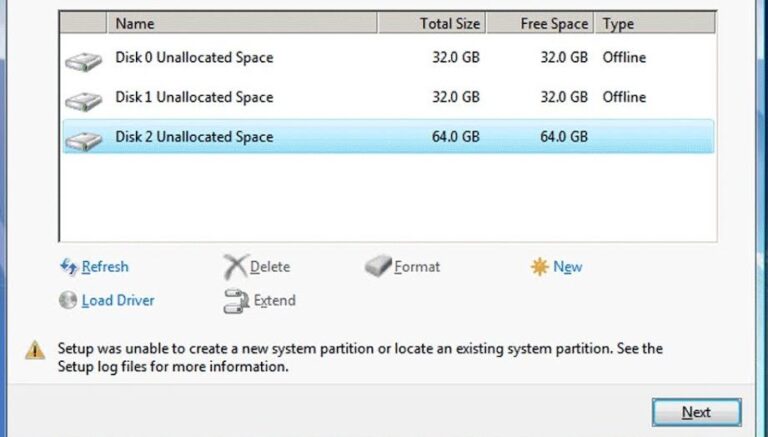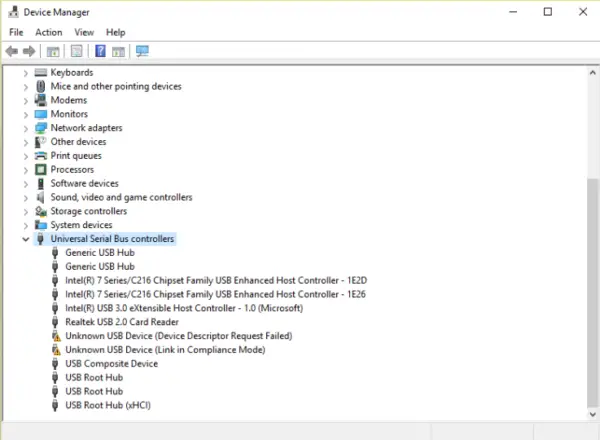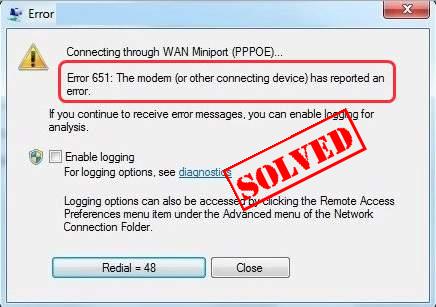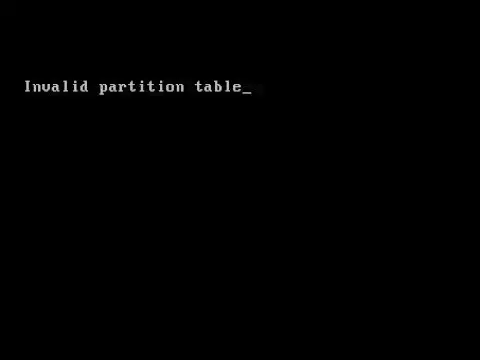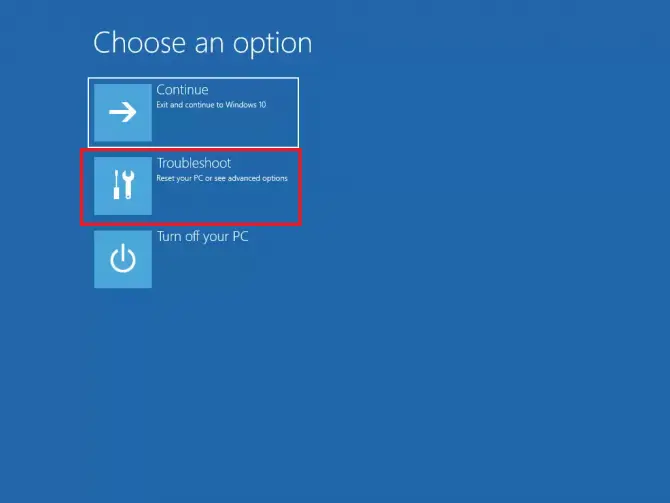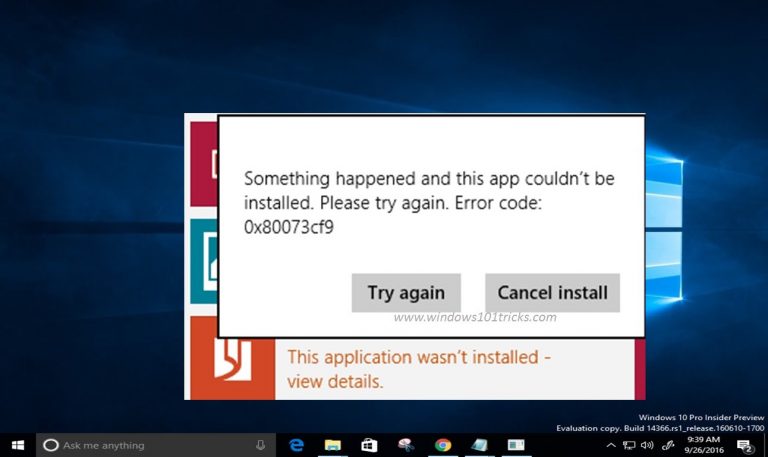Die Windows 11-Taskleiste kann nicht automatisch ausgeblendet werden? Diese 8 Methoden können Ihnen helfen!
Schwerpunkt dieses Artikels:
- Die Windows 11-Taskleiste kann nicht automatisch ausgeblendet werden?: Haben Sie mehrere Methoden ausprobiert, um dieses Problem zu lösen?
- 8 einfache Möglichkeiten, Ihnen zu helfen: Vom Neustart Ihres PCs bis zum Anpassen Ihrer Einstellungen gibt es immer eine Möglichkeit, das Problem mit dem automatischen Ausblenden der Taskleiste zu beheben!
- Lösen Sie Probleme schnell und verbessern Sie die Effizienz: Kostenlos testen!
- Worauf warten Sie noch? Beginnen Sie jetzt mit der Behebung von Problemen mit dem automatischen Ausblenden der Taskleiste!
In letzter Zeit hatten viele Benutzer nach der Installation der neuesten Updates für Windows 11 Probleme mit der Taskleiste. Laut Angaben der Benutzer lässt sich die Windows 11-Taskleiste nicht ausblenden.
Wenn Sie Windows 11 verwenden und mit demselben Problem konfrontiert sind, folgen Sie dieser Anleitung. Nachfolgend haben wir einige einfache Tipps zur Fehlerbehebung zusammengestellt, mit denen Sie das Problem beheben können, dass die automatische Ausblendung der Windows 11-Taskleiste nicht funktioniert.
1. Starten Sie Ihren Windows 11-PC neu
Wenn Ihre Windows 11-Taskleiste nicht richtig funktioniert, sollten Sie Ihren Windows-PC neu starten.
Durch einen Neustart Ihres Windows 11-PCs können Fehler und Störungen behoben werden, die die ordnungsgemäße Funktion der Windows-Taskleiste verhindern.
Klicken Sie also auf das Windows 11-Startmenü und die Ein-/Aus-Taste. Wählen Sie im Power-Menü die Option „Neustart“ aus. Überprüfen Sie nach dem Neustart, ob die Windows 11-Taskleiste nicht automatisch ausgeblendet wird. Das Problem ist behoben.
2. Stellen Sie sicher, dass die automatische Ausblendung aktiviert ist
Bevor Sie weitere Änderungen vornehmen, müssen Sie überprüfen, ob die Funktion zum automatischen Ausblenden aktiviert ist. So geht's unter Windows 11.
1. Klicken Sie auf die Windows 11-Startschaltfläche und wählen Sie 设定.
2. Wenn die App „Einstellungen“ geöffnet wird, wechseln Sie zu personifizieren Registerkarten im linken Bereich.
3. Klicken Sie rechts auf Taskleiste.
4. Erweiterungen Verhalten der Taskleiste Sektion.
5. Stellen Sie sicher, dass das Kontrollkästchen "Taskleiste automatisch ausblenden" aktiviert ist Ermöglichen.
3. Deaktivieren Sie das Anzeige-Badge in der Windows 11-Taskleiste
Viele Windows 11-Benutzer behaupten, das Problem, dass die Taskleiste nicht automatisch ausgeblendet wird, gelöst zu haben, indem sie die Option „Symbole anzeigen“ in den Verhaltenseinstellungen der Taskleiste deaktiviert haben. Sie können dies also auch versuchen und sehen, ob es funktioniert.
1. Klicken Sie auf die Windows 11-Startschaltfläche und wählen Sie 设定.
2. Wenn die App „Einstellungen“ geöffnet wird, wechseln Sie zu personifizieren Registerkarten im linken Bereich.
3. Klicken Sie rechts auf Taskleiste.
4. Erweiterungen Verhalten der Taskleiste Sektion.
5. Als nächstes, Deaktivieren Sie Option „Badge in Taskleisten-App anzeigen“.
4. Richten Sie die Taskleiste mittig aus
Viele Benutzer in Microsoft-Foren haben festgestellt, dass der Fix zum automatischen Ausblenden der Taskleiste unter Windows 11 nicht funktioniert. Sie können auch Folgendes versuchen: Folgendes müssen Sie tun.
1. Klicken Sie auf die Windows 11-Startschaltfläche und wählen Sie 设定.
2. Wenn die App „Einstellungen“ geöffnet wird, wechseln Sie zu personifizieren Registerkarten im linken Bereich.
3. Klicken Sie rechts auf Taskleiste.
4. Erweitern Sie den Abschnitt „Taskleistenverhalten“.
5. Klicken Sie anschließend auf die Dropdown-Leiste neben Taskleistenausrichtung und wählen Sie Zentrum.
5. Starten Sie den Windows Explorer-Prozess neu
Wenn auf Ihrem PC ein Problem mit dem Windows Explorer-Prozess vorliegt, funktionieren einige visuelle Funktionen möglicherweise nicht, beispielsweise das automatische Ausblenden der Taskleiste.
Sie müssen auf den Task-Manager von Windows 11 zugreifen und den Windows Explorer-Prozess neu starten. Folgendes müssen Sie tun.
1. Geben Sie „Task-Manager“ in die Windows 11-Suche ein. Öffnen Sie als Nächstes 工作管理員 Wählen Sie die App aus der Liste mit den besten Übereinstimmungsergebnissen aus.
2. Wenn der Task-Manager geöffnet wird, wechseln Sie zu Verfahren Tab.
3. Auf der rechten Seite finden Sie Windows Explorer Verfahren.
4. Klicken Sie mit der rechten Maustaste auf den Windows Explorer-Prozess und wählen Sie Neustart.
Der Bildschirm Ihres PCs wird für eine Sekunde schwarz und zeigt damit an, dass der Windows Explorer-Prozess neu gestartet wurde.
6. Führen Sie SFC- und DISM-Befehle aus
Wenn beschädigte Systemdateien der Grund dafür sind, dass das automatische Ausblenden der Taskleiste unter Windows 11 nicht funktioniert, müssen Sie SFC über das Eingabeaufforderungsprogramm ausführen und den Befehl verwerfen. Folgendes müssen Sie tun.
1. Geben Sie „Eingabeaufforderung“ in die Windows 11-Suche ein. Klicken Sie anschließend mit der rechten Maustaste auf Eingabeaufforderung und wählen Sie Als Administrator ausführen.
2. Wenn die Eingabeaufforderung geöffnet wird, führen Sie den angegebenen Befehl aus:
sfc / scannow
3. Wenn der SFC-Scan Fehler zurückgibt, führen Sie diese Befehle nacheinander aus:
Dism / Online / Aufräumen-Image / CheckHealth Dism / Online / Aufräumen-Image / ScanHealth Dism / Online / Aufräumen-Image / RestoreHealth
Starten Sie Ihren Windows 11-PC neu, nachdem Sie alle diese Befehle ausgeführt haben. Überprüfen Sie dann, ob die Windows 11-Taskleiste automatisch ausgeblendet wird.
7. Führen Sie eine Systemwiederherstellung durch
Wenn die Funktion zum automatischen Ausblenden der Taskleiste von Windows 11 immer noch nicht funktioniert, führen Sie am besten eine Systemwiederherstellung durch. Durch eine Systemwiederherstellung werden die Einstellungen Ihres Geräts auf ein Datum zurückgesetzt, an dem alles einwandfrei funktionierte. So führen Sie eine Systemwiederherstellung unter Windows durch.
1. Geben Sie in der Windows 11-Suche „Wiederherstellung“ ein. Öffnen Sie als Nächstes Wiederherstellung Wählen Sie die App aus der Liste mit den besten Übereinstimmungsergebnissen aus.
2. Klicken Sie auf dem Wiederherstellungsbildschirm auf Offene Systemwiederherstellung.
3. Wählen Sie auf dem nächsten Bildschirm Wählen Sie einen anderen Wiederherstellungspunkt.
4. Wählen Sie den Wiederherstellungspunkt aus, der an dem Datum erstellt wurde, an dem die automatische Ausblendung der Windows 11-Taskleiste ordnungsgemäß funktionierte, und klicken Sie auf 下 一個.
5. Klicken Sie in der Bestätigungsaufforderung auf das Ende.
8. Installieren Sie ausstehende Windows-Updates
Die von Ihnen verwendete Windows-Version weist möglicherweise einen Fehler oder eine Störung auf, die verhindert, dass die Funktion zum automatischen Ausblenden der Taskleiste ordnungsgemäß funktioniert.
Sie können solche Fehler und Störungen beseitigen, indem Sie ausstehende Windows-Updates installieren. So können Sie Ihren Windows 11-PC aktualisieren.
1. Klicken Sie auf die Windows 11-Startschaltfläche und wählen Sie 设定.
2. Wenn die App „Einstellungen“ geöffnet wird, wechseln Sie zu Windows Update.
3. Klicken Sie rechts auf Auf Updates prüfen.
Dies sind einige einfache Möglichkeiten, um das automatische Ausblenden ohne Taskleiste unter Windows 11 zu beheben. Lassen Sie uns in den Kommentaren wissen, wenn Sie weitere Hilfe zu diesem Thema benötigen. Wenn Sie diesen Leitfaden hilfreich fanden, vergessen Sie nicht, ihn mit Ihren Freunden zu teilen.
Häufig gestellte Fragen (FAQ)
Warum schlägt die Funktion zum automatischen Ausblenden der Taskleiste in Windows 11 fehl?
Die Funktion zum automatischen Ausblenden der Taskleiste von Windows 11 kann aufgrund von Software- oder Systemeinstellungsproblemen fehlschlagen, z. B. wenn bestimmte Anwendungen oder Plug-Ins die Funktion zum automatischen Ausblenden stören.
Löst ein Neustart des Computers das Problem, dass die Taskleiste automatisch ausgeblendet wird?
Ja, ein Neustart Ihres PCs ist eine einfache Möglichkeit, das Problem mit dem automatischen Ausblenden der Taskleiste zu beheben. Wenn das Problem jedoch weiterhin besteht, müssen Sie Ihre Einstellungen weiter anpassen oder Ihr System reparieren.
Muss ich Software oder Tools kaufen, um das Problem mit dem automatischen Ausblenden der Taskleiste zu beheben?
Nein, Sie müssen keine Software oder Tools kaufen, um das Problem mit dem automatischen Ausblenden der Taskleiste zu beheben. Die in diesem Artikel beschriebenen Methoden sind alle kostenlos.
Kann ich das Problem mit dem automatischen Ausblenden der Taskleiste trotzdem beheben, wenn ich nicht die neueste Version von Windows 11 verwende?
Ja, unabhängig davon, welche Windows 11-Version Sie verwenden, können Sie die in diesem Artikel beschriebenen Methoden ausprobieren, um das Problem mit dem automatischen Ausblenden der Taskleiste zu beheben.

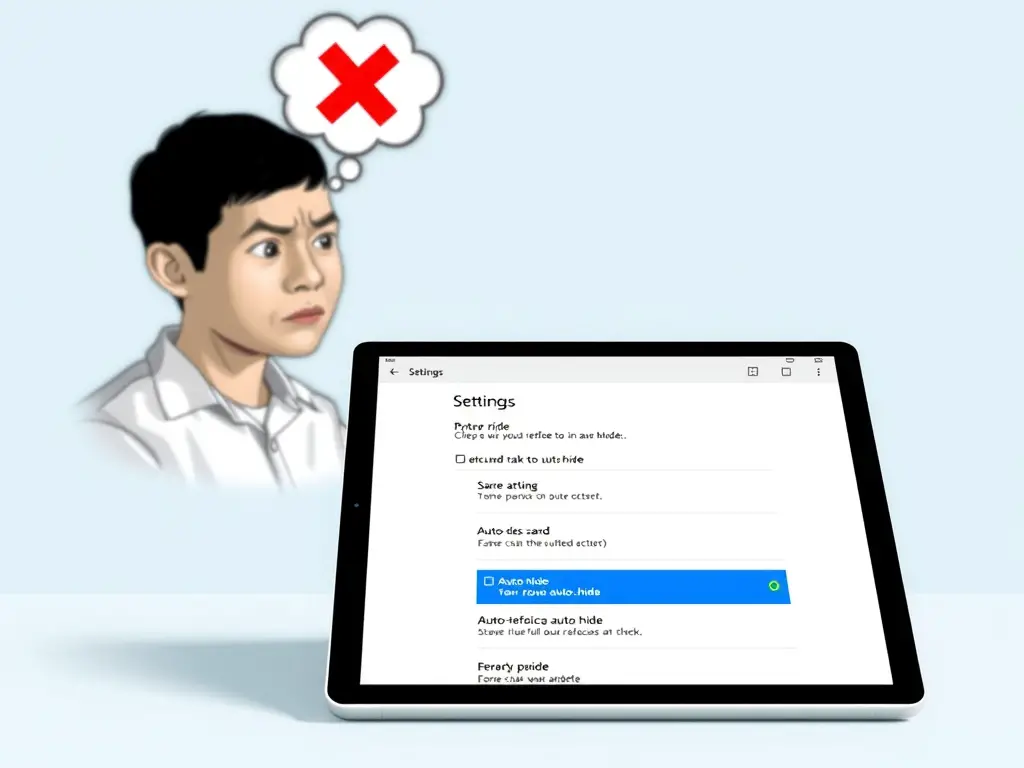





![[FEHLER]: Windows kann auf diesem Datenträger nicht installiert werden – wie man die Installation zum Laufen bringt Windows kann nicht auf dieser Festplatte installiert werden](https://infoacetech.net/wp-content/uploads/2022/08/9474-UEFI-Versus-BIOS-670x352-150x150.jpg)